Como mudar o Ambiente Desktop padrão no Ubuntu pelo Terminal
Caso você esteja um pouco desinformado, por ser iniciante, ambientes desktop são programas que definem a aparência do nosso sistema.
Vamos ao que interessa!
Para listar os ambientes instalados, podemos executar o seguinte comando:
ls /usr/share/xsessions
Irá aparecer algo semelhante ao exemplo abaixo, onde cada arquivo ".desktop" representa um ambiente instalado:
$ ls /usr/share/xsessions
ubuntu.desktop gnome-fallback.desktop openbox-gnome.desktop xfce.desktop
cinnamon.desktop mate.desktop openbox-kde.desktop
gnome.desktop openbox.desktop ssh.desktop
Após escolher um, na lista acima, vamos mudar o que queremos usar. Devemos executar o seguinte comando (Irei utilizar o editor de texto Nano, vocês podem utilizar qualquer um) :
sudo nano HOME/.dmrc
ousudo nano /home/seu_usuario/.dmrc
Se apresentar alguma mensagem, informando que "O sistema de arquivos é somente para leitura", execute o seguinte comando:
sudo mount -o rw,remount /
Após abrir o editor de texto, o conteúdo nele deverá se apresentar semelhante a:
[Desktop]
Session=ubuntu
No meu caso o padrão é "ubuntu", vou mudar para "xfce", ficando da seguinte forma.
[Desktop]
Session=xfce
Basta salvar, depois fazer logoff/reiniciar, escolher o novo Ambiente na tela de login (Como na imagem, no início da postagem) e pronto!
Um abraço, fiquem com Deus e até a próxima!
[ubuntu, desktop, ambiente, problema, mudei, terminal, gnome, lxde, xfce, unity, aparencia, visual, tema]
Como mudar o Ambiente Desktop padrão no Ubuntu pelo Terminal
 Reviewed by Sóstenes Gomes
on
12:54
Rating:
Reviewed by Sóstenes Gomes
on
12:54
Rating:
 Reviewed by Sóstenes Gomes
on
12:54
Rating:
Reviewed by Sóstenes Gomes
on
12:54
Rating:

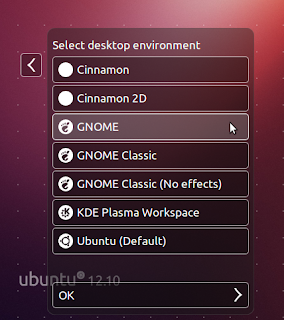







Bom tutorial =)
ResponderExcluir